Microsoft Word je izjemno zmogljiv in priljubljen program za produktivnost. Od zapisovanja zapiskov do sestavljanja komunikacij, napajanja s poročili in še več, lahko Word uporabite za opravljanje poljubnega števila dnevnih nalog.
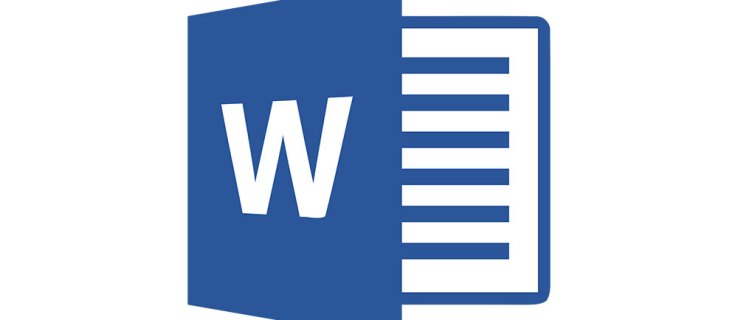
Če morate izbrisati stran v programu Microsoft Word, je ta vadnica za vas. Čeprav je Microsoft Word neverjetno zmogljiv urejevalnik besedil in ima funkcijo za skoraj vse, ni hitrega načina za brisanje strani.
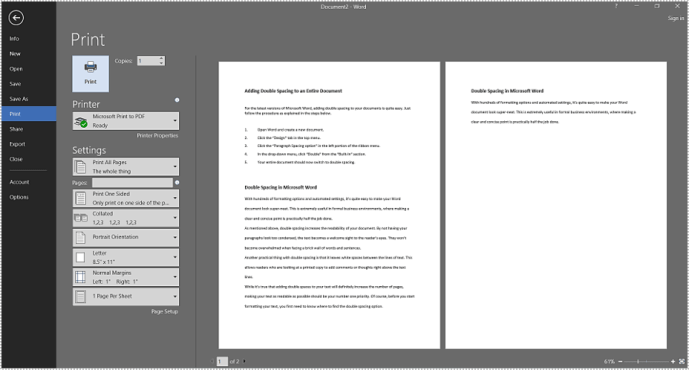
Namesto tega moramo zelo previdno izrezati, kopirati in prilepiti, pri čemer pazimo, da se kopija prilega mestu, kjer je namenjena. Seveda je še vedno lažje kot v prejšnjih časih za pisalni stroj, vendar je tudi zelo enostavno po nesreči odstraniti napačno stvar.
Če se trudite izbrisati stran, si oglejmo zelo preprost način za to.
Kako izbrisati stran v programu Microsoft Word na PC ali Mac
Word otežuje brisanje ene strani, kot bi pričakovali.
Obstaja nekaj načinov, s katerimi lahko izbrišete stran iz Worda. Za to vadnico bomo uporabljali Word 2016; vendar bi morali biti koraki bolj ali manj enaki za vsako različico.
Glede na to so naslednji koraki za brisanje strani v Wordu:
- Izberite prazen prostor na strani.

- Izberite Domov zavihek in izberite Najti.

- Izberite Pojdi do (korake 1-3 lahko preskočite s pritiskom na Ctrl + G za Windowsoz Možnost + CMD + G za Mac).

- V besedilno polje vnesite številko strani in kliknite Pojdi do.

- Vrsta stran in kliknite Pojdi do. To bo poudarilo celotno stran. Izberite Zapri za izhod iz pogovornega okna.

- Zadetek Backspace oz Izbriši.

Vaša dodatna stran bi morala zdaj izginiti. Dvakrat preverite, ali Backspace ni pomotoma izbrisal znaka iz dokumenta, in nato shranite spremembo.
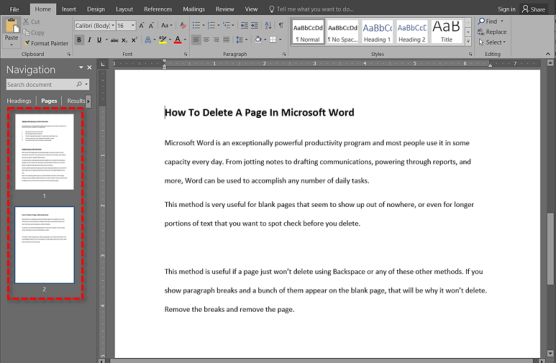
Drugi načini za brisanje strani v Wordu
Kot smo že omenili, obstaja nekaj drugih metod, s katerimi lahko poskusite ugotoviti, katera je prava za vas in vaš slog urejanja.
Najprej lahko uporabite tudi podokno za krmarjenje. Sledite tem korakom:
- Pomaknite se do Ogled in preverite Postavitev tiskanja možnost, ki se nahaja na skrajni levi strani.
- Odprite Podokno za krmarjenje zavihek, nato izberite strani zavihek
- Pomaknite se navzdol, da poiščete stran, ki jo želite izbrisati.
- Dvokliknite to stran, da se prikaže.
- Če se zdi, da je stran prazna, pritisnite Ctrl + Shift + 8 (CMD + 8 na Macu), da si ogledate oznake odstavkov. To vam lahko pomaga ugotoviti, ali so na strani kakšni nenamerni vnosi.
- Zadetek Izbriši dokler stran ne izgine, bo odpravila te napake.
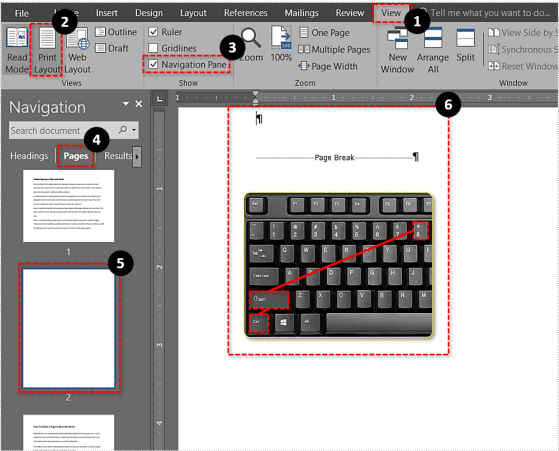
Ta metoda je zelo uporabna za prazne strani, za katere se zdi, da se pojavijo od nikoder, ali celo za daljše dele besedila, ki jih želite preveriti, preden jih izbrišete.
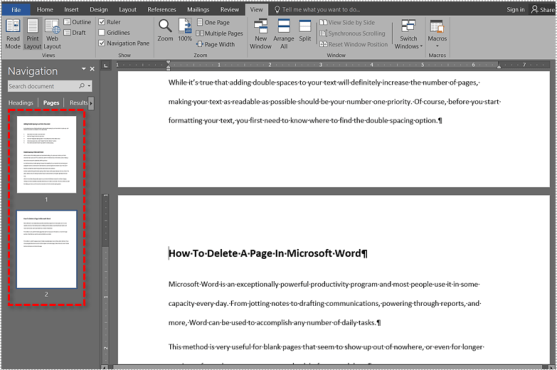
Ta metoda je uporabna, če se stran preprosto ne izbriše z uporabo Backspace ali katerega koli od teh drugih metod. Če na prazni strani vidite več prelomov odstavkov, se verjetno ne bo izbrisala. Odstranite prelome in odstranite stran.
Enake rezultate lahko dosežete s postopkom Shift + klik:
- Postavite kazalec na začetek strani, ki jo želite izbrisati.
- Drži Shift in postavite kazalec na konec strani, ki jo želite izbrisati. Besedilo naj bo zdaj vse poudarjeno.
- Izberite Izbriši in potem Backspace da izbrišete stran.
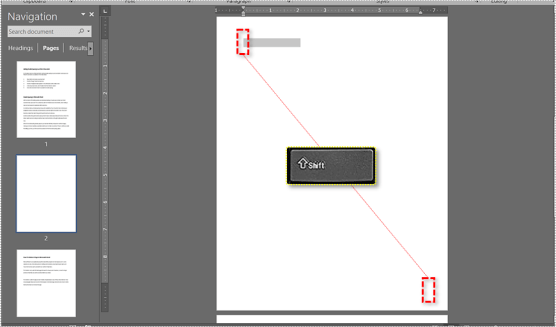
Končno, če želite izbrisati stran na koncu dokumenta, vendar vam Word ne dovoli, obstaja način za to. Word doda trajni prelom odstavka na koncu dokumenta, ki preprosto ne bo izginil. Glede na vašo postavitev lahko to na koncu ustvari prazno stran, ki je ne morete izbrisati.
- Pritisnite Ctrl + Shift + 8 za prikaz prelomov odstavkov.
- Izberite zadnji prelom odstavka.
- Zmanjšajte velikost pisave na 1.
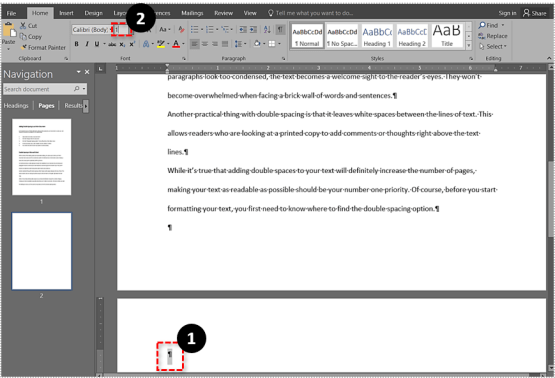
To bi moralo odstraniti zadnjo prazno stran iz vašega dokumenta in pritrditi ta zadnji prelom na zadnjo stran.
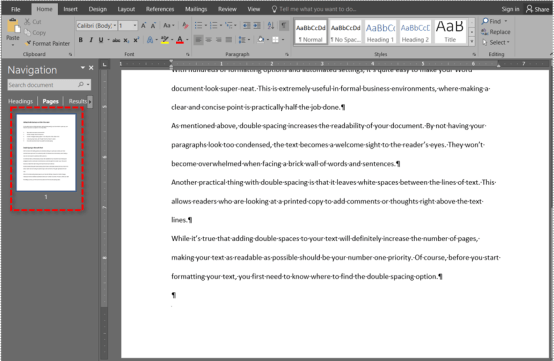
Kako izbrisati stran v Wordu na Androidu
Čeprav je postopek za brisanje strani v Microsoft Wordu skoraj enak za namizno aplikacijo in mobilno aplikacijo, pojdimo čez to.
- Odprite dokument v Wordu, ki ga želite urediti.
- Nato kliknite kjer koli na strani in vnesite Ctrl + G da odprete okno Najdi in zamenjaj.
- Nato vnesite številko strani, ki jo želite izbrisati Vnesite številko strani polje, pritisnite Vnesite, nato pa tapnite Zapri..
- Prepričajte se, da je stran, ki jo želite izbrisati, označena in nato tapnite Del oz Backspace ključi.
Zadnje misli
Microsoft Word je odlično orodje za produktivnost in ponuja številne odlične funkcije, ki nam pomagajo, da svoje delo opravimo čim hitreje. Vendar, ne glede na to, kako odličen je, Word ni brez napak in ena izmed njih je nezmožnost hitrega brisanja strani.
Na srečo lahko z uporabo katere koli od metod, omenjenih v tem članku, brez prevelikih težav izbrišete stran v Wordu, kar vam omogoča, da čim prej nadaljujete z delom.





